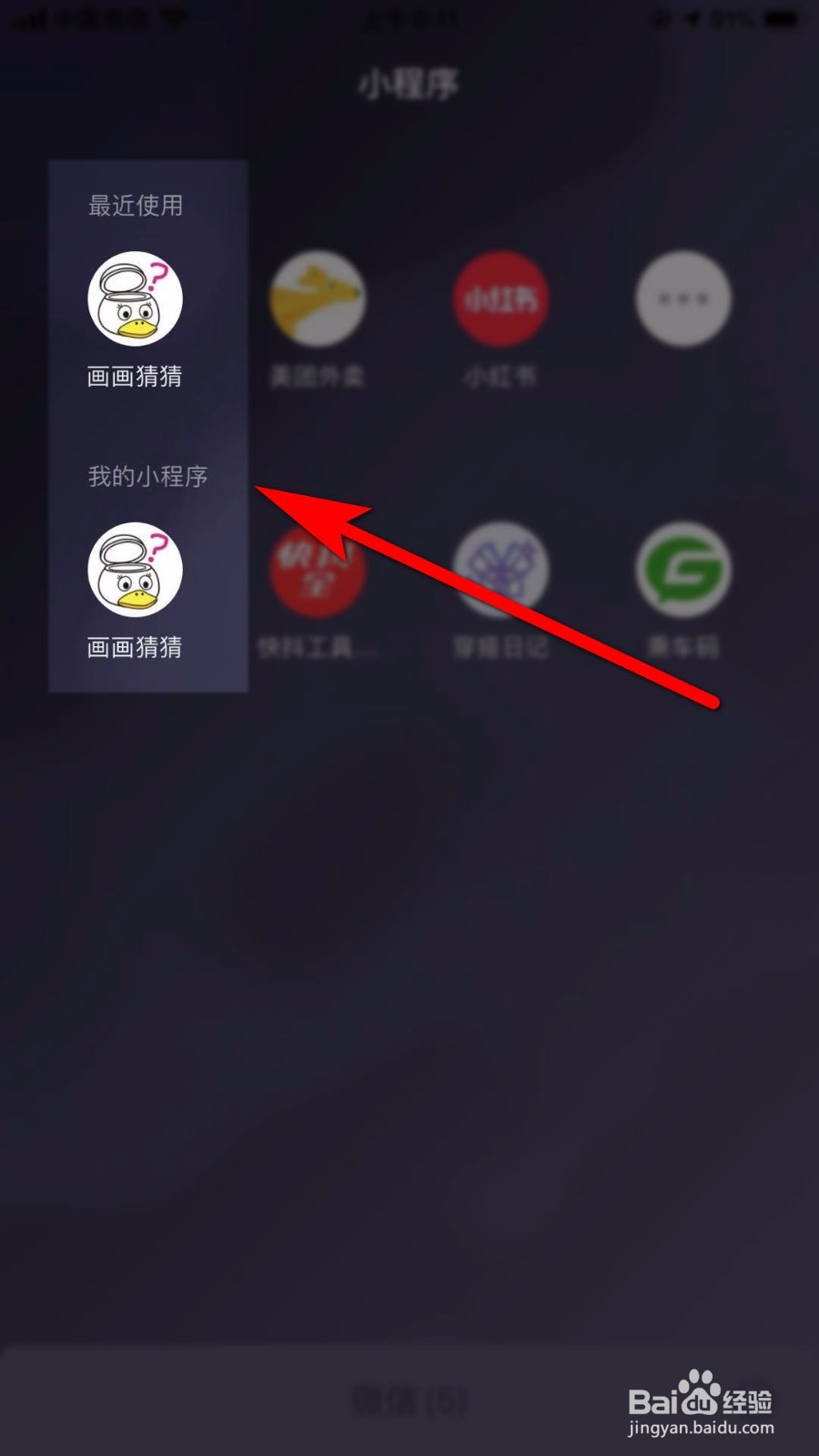1、首先打开微信以后,下拉界面,能看到自己经常使用的小程序
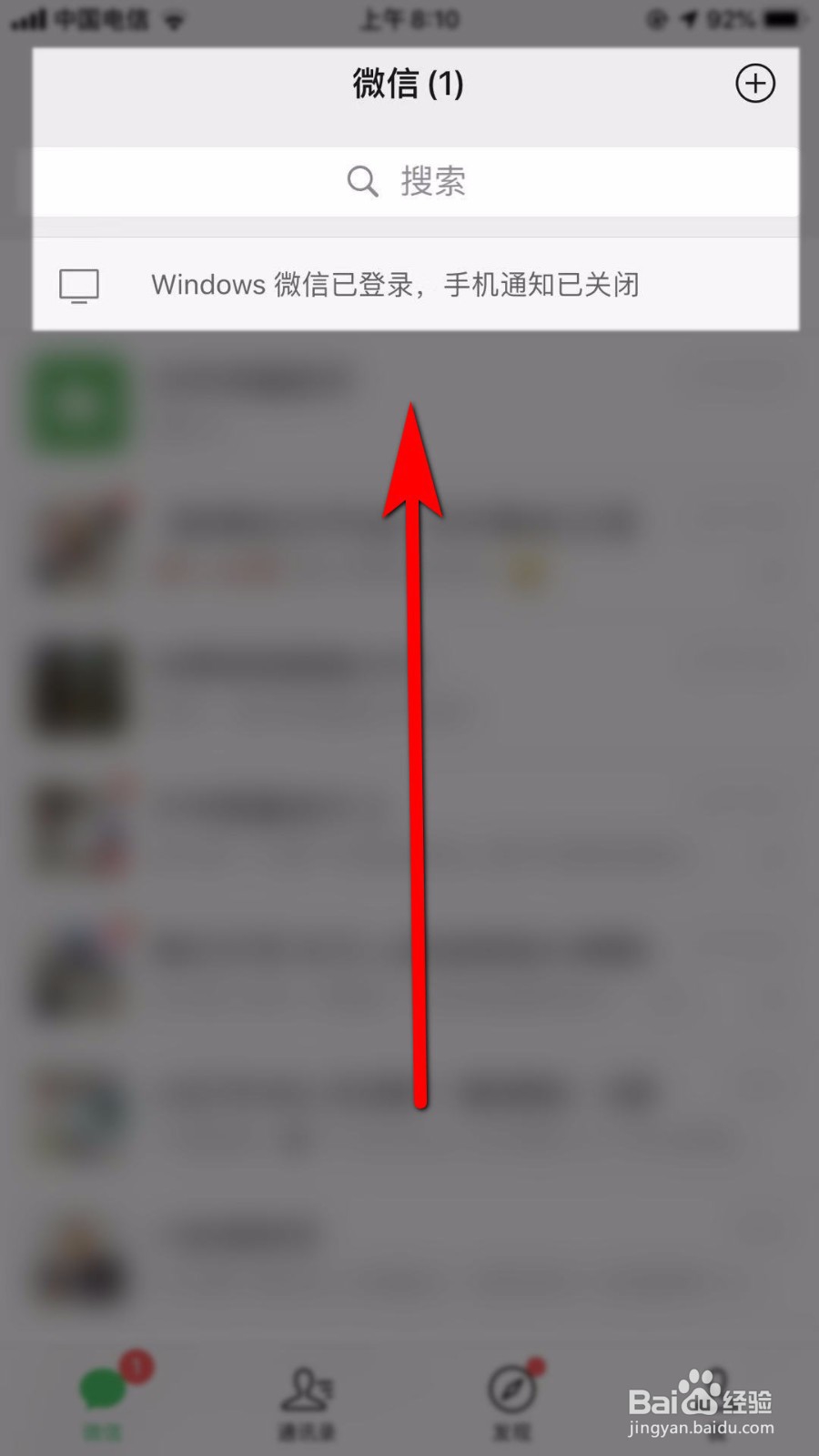
2、那如何添加自己经常使用的小程序呢?先点击“搜索”
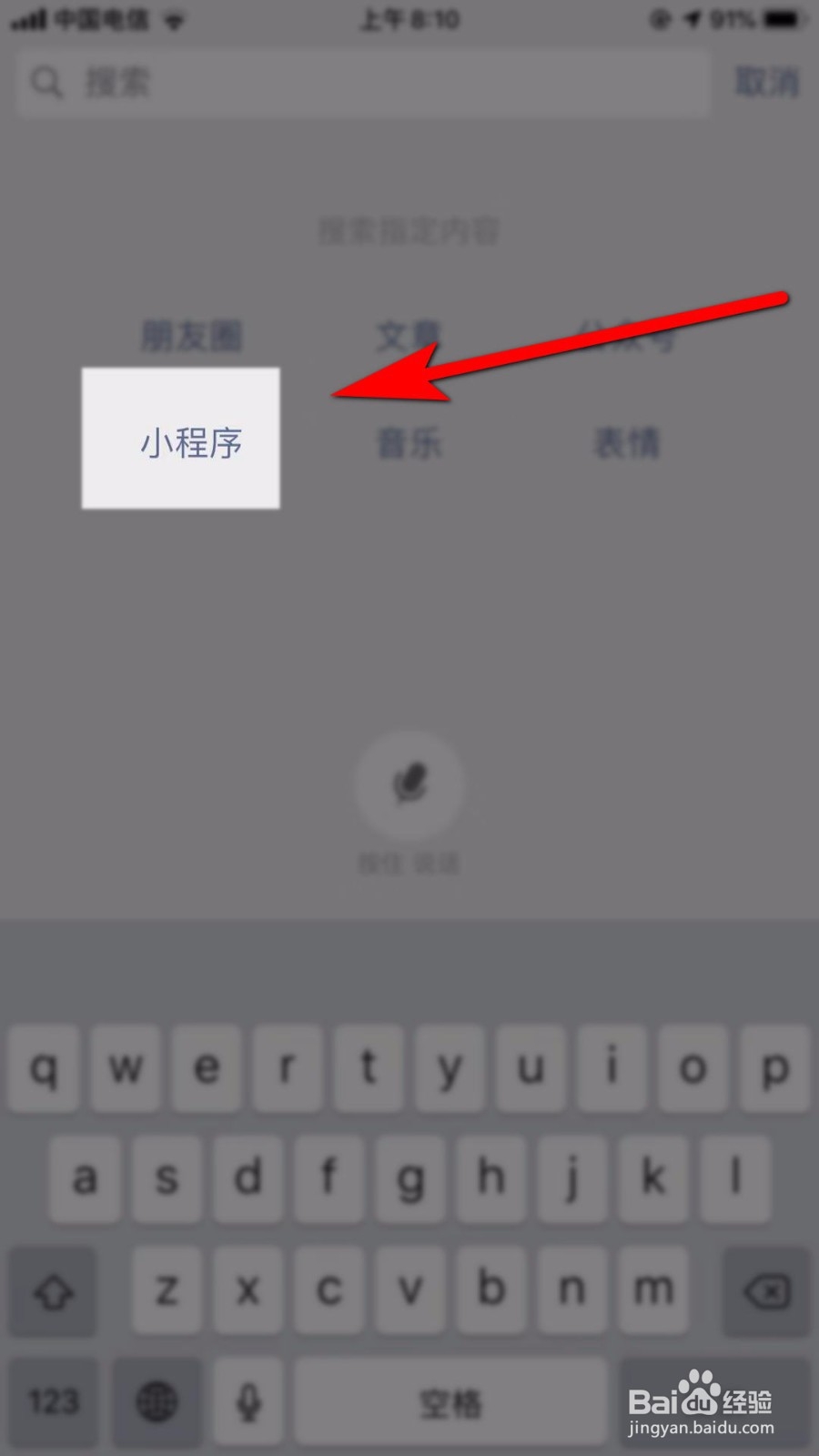
3、在搜索当中,输入自己想要添加的小程序名称,比如“画画”

4、搜索以后,就会发现弹出来很多的小程序,选择好对应想要添加的小程序点击就可以了(我给大家示范第一个)
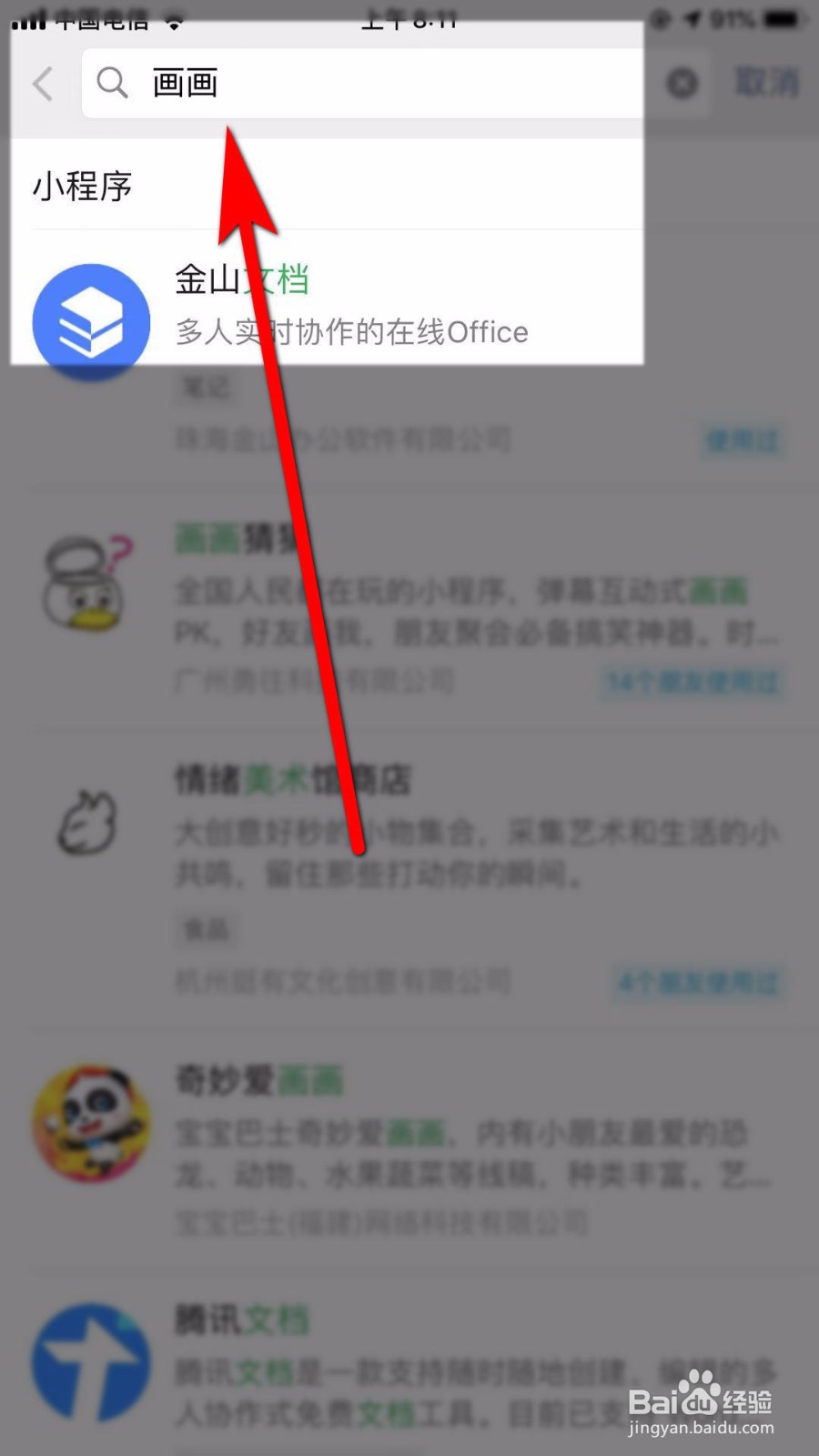
5、回到“发现”页面,看到最下方的功能就是“小程序”,请点开它
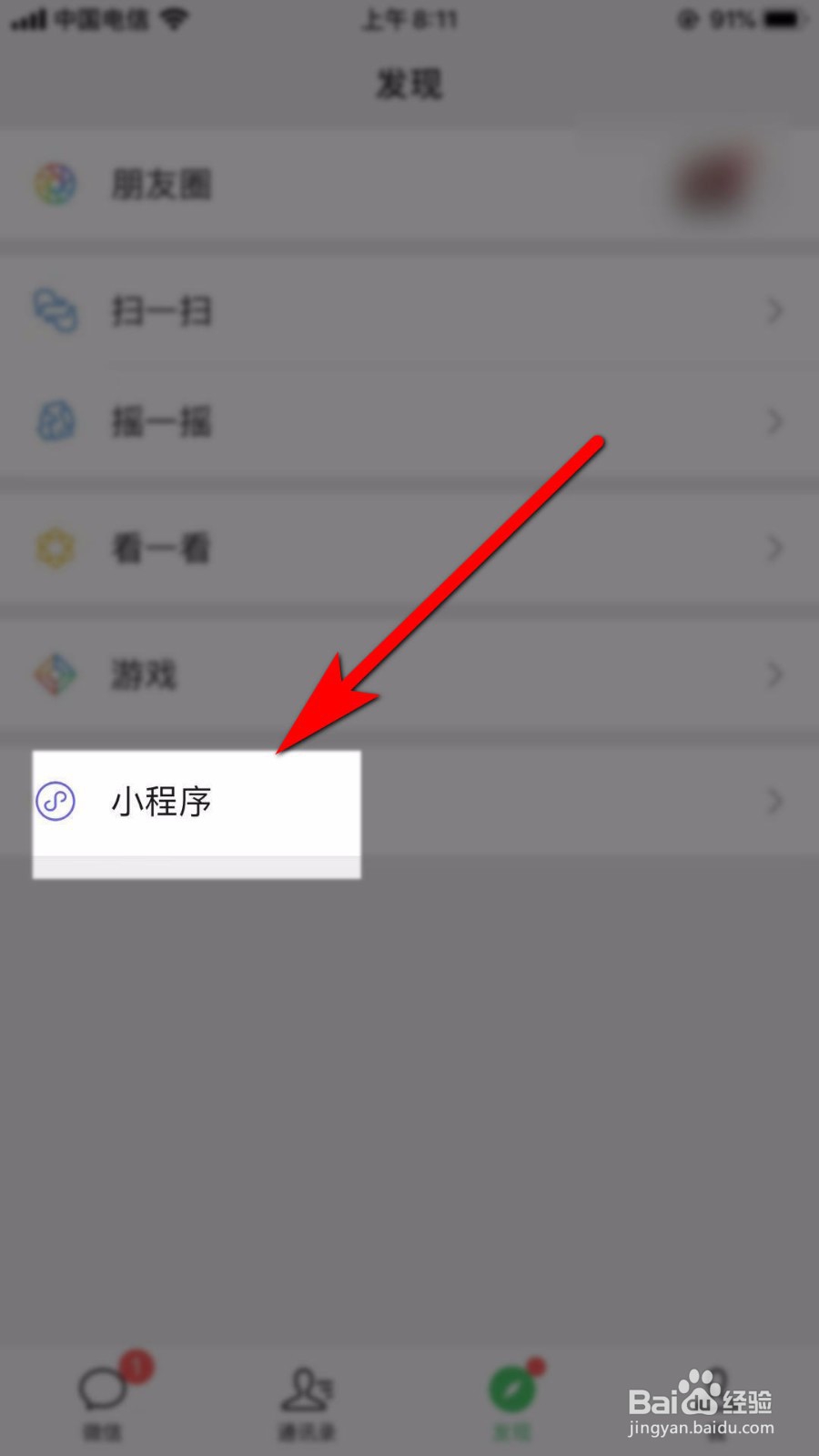
6、点开以后就能看到自己使用的小程序了
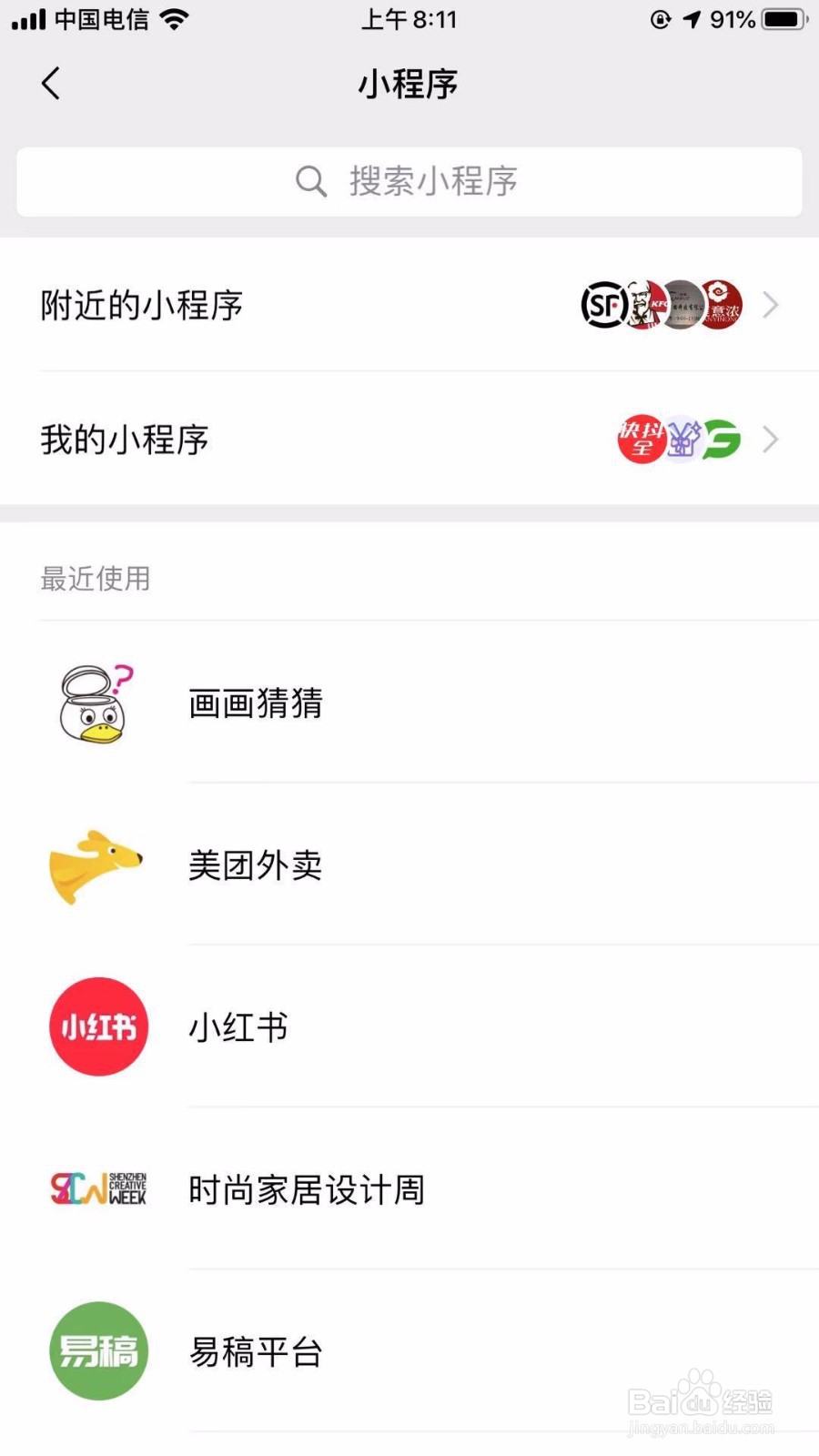
7、到了这一步,就可以添加自己常用的小程序,苹果手机是向右滑一下,有“添加到我的小程序”,选择就可以了
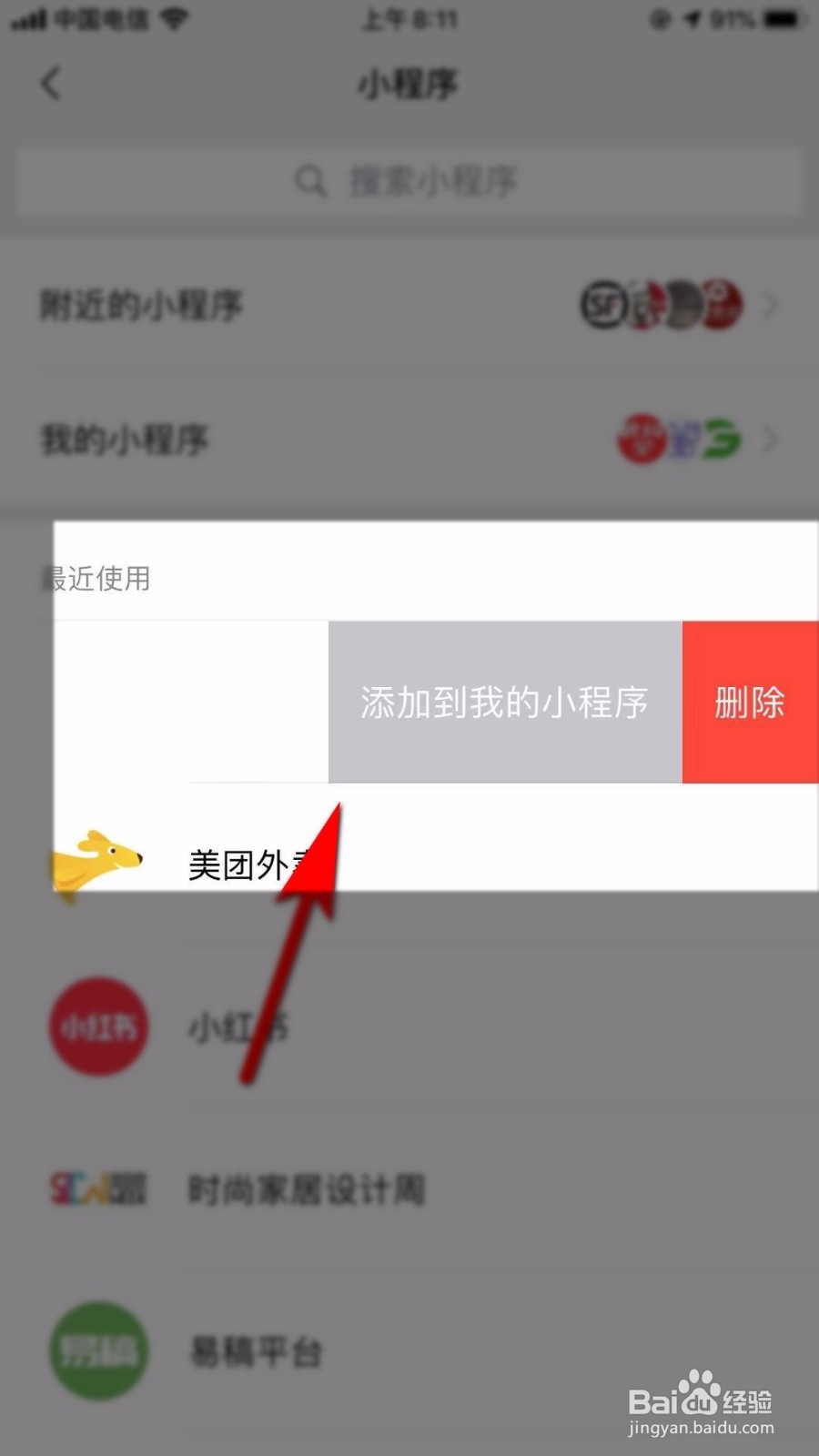
8、这个时候返回最开始的微信界面,下拉页面,就能看到自己添加的小程序已经在里面了!